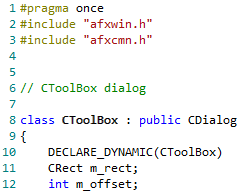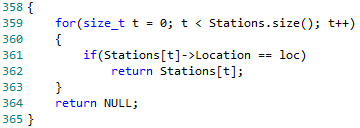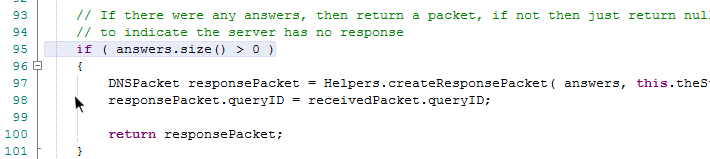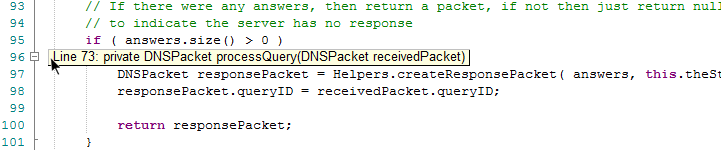| Pré. | Proc. |
Détails de la fonction
Éditeur de Code Functions
Fonction |
Description |
Voir aussi |
|---|---|---|
|
Mise en évidence de la syntaxe |
L' Éditeur de Code met en évidence - en texte coloré - la syntaxe de code standard de tous les formats de fichiers de langage pris en charge par Enterprise Architect Vous pouvez définir comment l' Éditeur de Code implémente la coloration syntaxique pour chaque langage, via la page ' Éditeurs de Code ' de la dialogue 'Préférences'. |
Langues prises en charge Options - Éditeurs de Code Propriétés de la langue de l'éditeur Options de langue |
|
Signets |
Les signets indiquent une ligne intéressante dans le document ; vous pouvez les activer et les désactiver pour une ligne particulière en appuyant sur . De plus, vous pouvez appuyer sur et Maj+F2 pour accéder au signet suivant ou précédent dans le document. Pour effacer tous les signets dans le fichier de code, appuyez sur Ctrl+Maj+F2. |
|
|
Historique du curseur |
L' Éditeur de Code Control conserve un historique des 50 positions précédentes du curseur ; une entrée dans la liste d'historique est créée lorsque :
|
|
|
Correspondance des accolades |
Lorsque vous placez le curseur sur une accolade ou un crochet, l' Éditeur de Code met en surbrillance son partenaire correspondant ; vous pouvez ensuite naviguer jusqu'à l'accolade correspondante en appuyant sur . |
|
|
Indentation automatique |
Pour chaque langue prise en charge, l' Éditeur de Code ajuste l'indentation d'une nouvelle ligne en fonction de la présence d'instructions de contrôle ou de jetons de bloc de portée dans les lignes menant à la position du curseur. Les niveaux de retrait sont indiqués par des lignes horizontales pâles. Vous pouvez également mettre en retrait manuellement les lignes et les blocs de code sélectionnés en appuyant sur la touche Tab ; pour annuler l'indentation du code sélectionné, appuyez sur Maj+Tab. |
|
|
Commenter les sélections |
Pour les langages qui support les commentaires, l' Éditeur de Code peut commenter des sélections entières de code. L' Éditeur de Code reconnaît deux types de commentaires :
|
|
|
Guides de portée |
Si le curseur est placé sur un marqueur d'indentation, l' Éditeur de Code effectue un « retour en arrière » pour trouver la ligne qui a démarré la portée à ce niveau d'indentation ; si la ligne est trouvée et est actuellement à l'écran, elle est surlignée en bleu clair. Alternativement, si la ligne est hors écran, une info-bulle s'affiche indiquant le numéro de la ligne et son contenu : |
|
|
Zoom |
Vous pouvez zoomer et dézoomer sur le contenu de l' Éditeur de Code en utilisant :
|
|
|
Sélection de ligne |
Si vous souhaitez déplacer le curseur sur une ligne de code spécifique, appuyez sur et, en réponse à l' prompt , saisissez le numéro de ligne. Appuyez sur le bouton OK ; l'éditeur affiche la ligne de code spécifiée avec le curseur à gauche. |